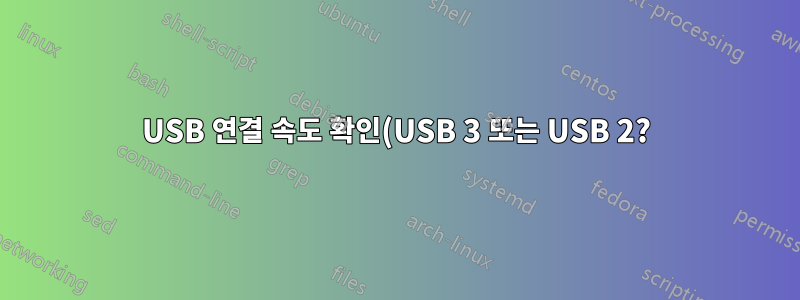.png)
새(USB 3 지원) 노트북에 사용할 새 USB 3 지원 드라이브를 여러 개 구입했습니다. 연결은 괜찮지만 자동으로 USB 2로 돌아가는 것 같습니다. 제가 보고 있는 지속 전송 속도는 읽기와 쓰기 모두에서 약 30Mb/s로 USB 2의 실제 한계 내에 있습니다. 특히 전송 속도가 100Mb/s를 훨씬 넘는 것으로 평가되었으므로 이는 놀라울 정도로 (그리고 의심스러울 정도로) 낮습니다.
내 질문은..내가 어떻게 할 수있는결론적으로이러한 장치에서 사용되는 USB 연결 속도를 확인합니까?
드라이브 속성을 살펴보고 다양한 진단 도구(예: SIW)를 실행했습니다. 내가 추출할 수 있는 유일한 정보는 실제로 USB를 통해 연결되어 있지만(duh) 특정 연결 속도에 대한 정보는 없다는 것입니다. 온라인에서 찾을 수 있는 유일한 제안은 드라이브를 벤치마킹하고 "30-40Mb/s를 초과하면 USB 3이어야 합니다!"라는 것입니다. 그러나 이것은 일반적으로 매우 모호하고 내 경우에는 결론이 나지 않는 것 같습니다.
세부:
- 노트북은 달리고
Asus G75VW있다Windows Server 2008 R2 Standard - 내부 SSD 읽기 및 쓰기(병목 현상 없음)
- USB 드라이브
Toshiba Canvio Basic A1 2.5" 1TB USB 3.0 External는SanDisk CZ80 Extreme 64GB USB3.0 Flash Drive
편집/해결됨-- 여기서 나의 근본적인 문제는 드라이버와 관련된 것이었습니다. Intel USB 3.0 eXtensible Host Controller Drivers사용 가능한 서버 드라이버가 없기 때문에 Server 2008 R2에 Windows 7을 수동으로 설치하려고 했습니다 . 그 과정에서 하나 이상의 장치를 놓친 것 같습니다. 이 지침에 따라 드라이버 설치 프로그램이 올바르게 실행되도록 강제하여 문제를 해결할 수 있었습니다. SanDisk는 170MB/s 읽기, 130MB/s 쓰기를 제공하며 Toshiba는 약 110MB/s를 제공합니다.
답변1
USB 3.0 연결을 사용하고 있는지 여부를 확인하는 또 다른 방법은 다음을 사용하는 것입니다.USBView.exe~에서Windows 드라이버 키트(WDK)
당신은 또한 사용할 수 있습니다USB 장치 트리 뷰어, 이는 다음과 매우 유사합니다.USBView.exe그리고 이를 사용하기 위해 거대한 WDK를 다운로드할 필요가 없습니다.
편집됨: 아래 스크린샷에서는 H고속(480Mbit/s)용이므로 USB 2.0입니다. FUSB 1.1 또는 2.0이 가능한 최대 속도(12 Mbit/s)용입니다.

USB 장치 트리 뷰어를 실행하면 USB 호스트 컨트롤러 목록이 표시됩니다(내 노트북에는 3개가 있습니다). 이러한 컨트롤러에 연결된 USB 루트 허브의 각 포트를 순환하여 해당 포트에 연결된 항목을 확인할 수 있습니다. 컴퓨터에 연결된 각 USB 장치(마우스, WiFi 또는 Bluetooth 어댑터, 웹캠 등)가 해당 포트 중 하나에 표시되는 것을 확인할 수 있습니다.
컴퓨터에서 모든 플래시 드라이브와 외장 하드 디스크를 분리하고 포트에 장치가 연결되어 있지 않은 USB 컨트롤러를 찾습니다(내 컴퓨터에서는USB xHCI 호환 호스트 컨트롤러). 이제 테스트하려는 플래시 드라이브 또는 외장 HDD를 연결하면 해당 컨트롤러에 연결된 USB 루트 허브의 포트 중 하나에 연결되어 있음을 알 수 있습니다.
플래시 드라이브를 연결하면 다음과 같이 표시됩니다.
USB 대용량 저장 장치 - [ASSIGNED_DRIVELETTER]
클릭해서 찾아보세요연결정보오른쪽에 있는 정보 창의 섹션을 참조하세요.

장치가 USB 3.0 SuperSpeed 모드로 연결된 경우 다음이 표시됩니다.
장치 버스 속도: 0x03(SuperSpeed)
USB 2.0의 경우 다음이 표시됩니다.
장치 버스 속도: 0x02(고속)
USB 1.1의 경우 다음이 표시됩니다.
장치 버스 속도: 0x01(최대 속도)
이 외에도 아주 자세히 설명된 몇 가지 다른 방법도 있습니다.여기
답변2
답변3
짧은 대답은 유효 전송 속도를 측정하려면 내부 버스에 대한 가시성이 필요하기 때문에 최종 사용자 POV에서는 최종적으로 테스트할 방법이 없다는 것입니다. 터미널 장치에서 볼 수 있는 실제 처리량을 측정하는 것이 차선책입니다.
그러나 랩톱(Windows 장치)이 실제로 USB 3.0 연결을 "슈퍼" 데이터 속도 지원 연결로 분류하는지 확인해야 합니다.
USB 사양에는 1.0, 1.1, 2.0, 3.0의 네 가지가 있습니다. 그러나 혼란스럽게도 각 USB 사양에는 둘 이상의 데이터 속도가 할당되어 있습니다. 해당 요금은 "낮음", "전체", "높음" 및 "초급"입니다.
따라서 속도만을 기준으로 데이터 처리량을 벤치마킹하는 것은 실제 사양이 사용되는 것과 관련하여 반드시 결정적인 것은 아닙니다. 따라서 USB 3.0 포트는 실제로 "슈퍼" 등급이 아닌 "높음" 등급으로 실행될 수 있습니다.
Windows 컴퓨터에서 USB 루트/허브의 데이터 등급을 확인하세요. 이동: 장치 관리자 --> USB 컨트롤러 --> USB 루트 허브(마우스 오른쪽 버튼 클릭) --> 속성 --> 고급(탭).
USB 허브/포트의 데이터 등급을 알려주어야 합니다. 이를 알게 되면 컴퓨터 POV의 최대 처리량을 알게 됩니다.
낮음 = 1.5Mbps 전체 = 12Mbps 높음 = 480Mbps 슈퍼 = 5Gbps
이 글을 읽는 다른 사람들을 위해 - 통신하는 두 장치(점대점 가정)의 실제 전송 속도가 있습니다. 예를 들어, USB 3.0/Super에서 무언가를 전송하는 것은 5400RPM PATA 드라이브로 구성된 두 엔드포인트 사이에서 어려울 것입니다.
답변4
2.0과 3.0의 차이는 전송 속도뿐 아니라 전송 형식의 문제이기도 합니다. 그들은 정말 다릅니다. 즉, 1.1부터 2.0까지는 동일한 형식을 사용하고 3.0에서는 다른 형식을 사용합니다. BTW, 전압 사용 및 전선 사용도 다릅니다. 3.0 물리적 링크 내에서 2.0 트래픽을 수행할 수 있지만 이 링크 내부의 4개 와이어는 사용되지 않습니다.
즉, 동일한 문제가 있기 때문에 아직 완전한 답변을 제공할 수 없습니다. 내 전략은 패킷 스니퍼(Wireshark)를 사용하여 2.0 트래픽의 일부가 될 수 없는 3.0 트래픽 내에서 단일 시퀀스를 찾는 것입니다. 예를 들어: 3.0은 "버스트"를 처리하지만 2.0은 처리하지 않습니다. 2.0은 3.0이 처리할 때 스트리밍을 처리하지 않습니다(블록 끝점의 경우). 3.0 프로토콜은 특정 "버스 간격 조정 메시지"를 사용하여 2.0이 단일 간격(1ms/1ms/)을 사용할 때 시간 간격을 조정합니다. 125μs).
이제 데이터 전송을 벤치마킹하여 2.0 또는 3.0 속도 사용 진단을 설정하는 것은 위험하다고 말해야 합니다. 5GB/s는 장치 기술에 의해 제한되는 링크 내부의 이론적인 속도입니다. SSD 드라이브만이 차이를 만들 수 있습니다. 그런데 파일 전송 속도와 데이터 전송 속도를 혼동해서는 안 됩니다. 트랜잭션에는 데이터 자체 외에 동기화 패킷, 오류, 확인 등 많은 것들이 포함되어 있습니다. 이제 2.0에서는 절대 480Mb/s를 넘지 않는다는 것도 사실입니다.



